Ovo je vodič sa savetima kako da najbolje zaštitite svoj iPhone (i osetljive podatke) od hakera. Iako je Apple-ov iOS (operativni sistem) poprilično bezbedan postoji nekoliko jednostavnih koraka koji će osigurati da ste učinili sve što je u vašoj moći da sačuvate svoje podatke od napada hakera.
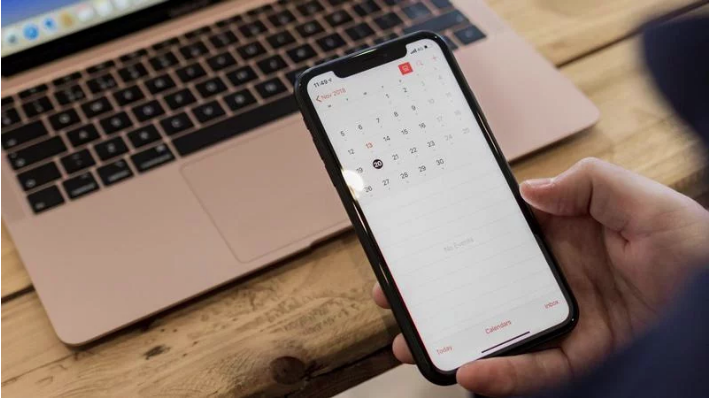
Ukoliko se brinete za bezbednost svojih podataka na iPhone uredjaju, osetljive informacije poput login podataka za sajtove, email adrese, tekstualne poruke pa čak i fotografije i video snimke, imamo nekoliko saveta kako da ih što bolje zaštitite.
Redovno ažurirajte operativni sistem
Prvi korak u očuvanju bezbednosti vaših podataka je veoma jednostavan i to je redovno ažuriranje (update) iOS-a uključujući i manje “prelazne” verzije (npr. 12.1.2, 12.1.3 i tome slično).
Hakeri povremeno nadju propuste u Apple-ovom kodu koje mogu da iskoriste i koje im potencijalno daju pristup vašim ličnim podacima. Novije verzije iOS update-a se uvek bore protiv tih propusta i imaju za cilj da zakrpe eventualne greske u operativnom sistemu, a time i da poboljšaju bezbednost i stabilnost same platforme.
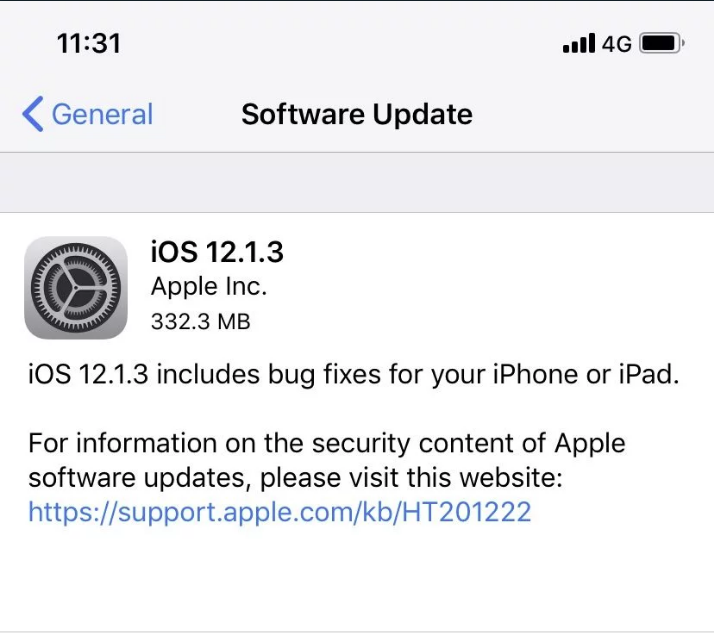
Da biste ažurirali uredjaj na poslednju verziju softvera potrebno je da kliknete na Settings (Postavke), zatim na General (Općenito) i potom Software update (Ažuriranje softvera). Nakon toga su moguće dve opcije: jedna je da je vaš uredjaj vec ažuriran na poslednju verziju softvera (o čemu će vam izaći obaveštenje) a druga je da je potrebno da se skine i instalira najnovija verzija iOS. Ukoliko je potrebno da se skine i instalira novija verzija softvera savetujemo vam da stavite telefon na punjač i stabilnu wifi mrežu kako biste izbegli rizik od eventualnih komplikacija prilikom ažuriranja.
Aktivirajte Find My iPhone
Sledeći korak da se dodatno osigurate od napada hakera jeste da aktivirate Find my iPhone opciju u iCloud podešavanjima.
Ukoliko izgubite uredjaj ili vam ga ukradu, onda se možete ulogovati na svoj iCloud nalog i onesposobiti ili čak i daljinski obrisati svoj iPhone i na taj način zaštititi svoje podatke od eventualne zloupotrebe. Osim toga Find my iPhone opcija vam omogućava i da ubacite telefon u Lost Mode i posaljete pronalazaču ili lopovu poruku sa svojim kontakt podacima i obaveštenjem da je za njega telefon neupotrebljiv. Da biste obrisali svoj telefon u ovim situacijama potrebno je samo da se ulogujete na svoj iCloud nalog, odete na opciju Find my iPhone i odaberete opciju “Obriši telefon”. Prvom prilikom kada telefon bude povezan na internet iz njega će se obrisati svi vaši podaci.
Napravite dužu šifru (passcode)
1. Otvorite Settings.
2. Kliknite na Touch ID & Passcode (ili Face ID & Passcode ukoliko imate iPhone X).
3. Ukucajte svoj Passcode.
4. Kliknite na Change Passcode.
5. Unesite svoj Passcode.
6. Kliknite na Passcode Options.
7. Od ovih opcija odaberite Custom Numeric Code (duži brojčani passcode) ili Custom Alphanumeric Code (šifra koja se sastoji od brojeva i slova).
8. Unesite svoj novi passcode i potvrdite ga.
Ukoliko koristite Touch ID ili Face ID možete normalno otključati telefon otiskom prsta ili svojim licem, ali ukoliko niste koristili telefon duže od 6 dana, ili ste ga iz nekog razloga restartovali onda morate uneti svoj passcode kako biste otključali uredjaj.
Kada su u pitanju šifre i njihovo čuvanje takodje preporučujemo da razmotrite korišćenje neke od password manager aplikacija – naša preporuka je 1Password!
Izbegavajte otvaranje sumnjivih i nepoznatih linkova
Ukoliko dobijete u poruci, email-u ili negde nasumice u browser-u link koji ne očekujete i ne znate šta bi mogao biti nemojte da ga otvarate.
Ovakvi linkovi mogu da budu potencijalna pretnja za vaš uredjaj i iako ne mogu direktno da hakuju vaš telefon, mogu hakovati neki od vaših naloga za e-mail, Facebook i dr. Ta vrsta prevare funkcioniše tako što vas link zapravo odvede na stranicu koja izgleda kao login stranica određenog servisa ili portala i kada se od vas traži da ponovo ukucate korisničko ime i šifru vi zapravo sami predajete hakeru svoje podatke.
Uopšteno pravilo je da ukoliko vam nije poznat pošiljalac ili vam sam email deluje sumnjivo, ne otvarate takve mailove niti skidate bilo kakve attachment-e (priloge) koji u takvim email porukama stižu. Ovo se ne odnosi samo na iPhone već se može smatrati i opštim savetom obzirom da isto važi i za naloge koje koristite preko računara.
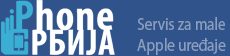



Write a Comment